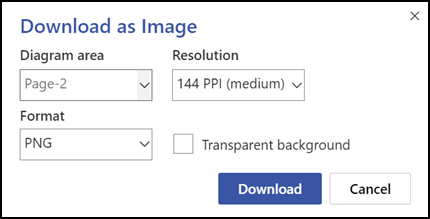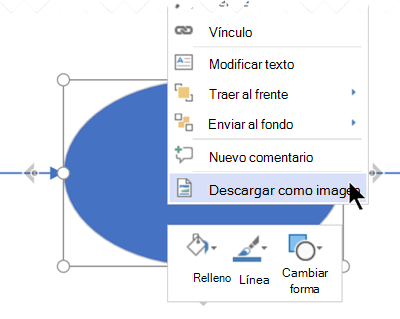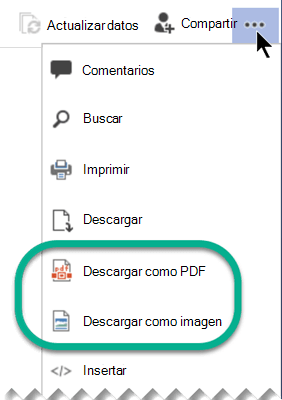En Visio, puede guardar un diagrama en formato PDF. También puede guardarlo como un archivo de imagen (JPEG, PNG, SVG u otro formato) para usarlo en otro lugar.
Guardar un diagrama como PDF
-
Seleccione Archivo > Exportar.
-
En Exportar, seleccione Crear documento PDF o XPS.
-
En Crear documento PDF/XPS, seleccione Crear PDF/XPS.
-
Haga clic en Guardar como.
-
Seleccione Opciones para determinar qué página o páginas desea incluir en el archivo PDF.
-
De forma predeterminada, todas las páginas se incluirán en el PDF. Para cambiarlo, seleccione una opción en Intervalo de páginas.
-
El PDF se ajustará al diseño de página del archivo de Visio.
-
Para obtener información sobre las demás opciones, vea Más información sobre las opciones de PDF.
-
-
Vaya a la carpeta donde desea guardar el archivo y, a continuación, seleccione Publicar.
Guardar un diagrama como imagen PNG, JPG, SVG o EMF
-
Seleccione Archivo > Exportar.
-
En Exportar, seleccione Cambiar tipo de archivo.
-
En Guardar dibujo, en la sección Tipos de archivo de gráficos , seleccione el tipo de archivo de imagen que desee (PNG, JPG, EMF o SVG).
-
Seleccione Guardar como.
-
Vaya a la carpeta donde desea guardar el archivo y, a continuación, seleccione Guardar.
-
(Si ha seleccionado el formato PNG o JPEG) Se muestran opciones adicionales en función del formato de imagen que haya seleccionado:
-
Más información sobre las opciones de salida PNG
-
Obtener información sobre las opciones de salida JPG
-
Guardar un diagrama en otro formato de archivo de imagen
Hay disponibles otros formatos de archivo de imagen: .gif, .tif, .bmp y .wmf.
-
Seleccione Archivo > Exportar.
-
En Exportar, seleccione Cambiar tipo de archivo.
-
En Guardar dibujo, en la sección Otros tipos de archivo , seleccione Guardar como otro tipo de archivo.
-
Seleccione Guardar como.
-
En el cuadro de diálogo, abra la lista Guardar como tipo y seleccione el formato que desee.
-
Vaya a la carpeta donde desea guardar el archivo y, a continuación, seleccione Guardar.
-
Se muestran opciones adicionales en función del formato de imagen que haya seleccionado:
-
Más información sobre las opciones de salida TIFF
-
Más información sobre las opciones de salida de GIF
-
Más información sobre las opciones de salida BMP
-
Error 920
Algunas personas encuentran el error 920 al intentar guardar como una imagen. Esto probablemente se deba a una de estas dos cosas:
-
Uno o más objetos están fuera del área de trabajo de Visio y Visio no puede ajustarlos adecuadamente a la visualización para poder representarlos en la imagen.
-
La resolución de la imagen es superior a Visio puede controlar.
Estos son dos artículos que analizan el error:
En Visio, puede guardar un diagrama en formato PDF o como un archivo de imagen (JPEG o PNG).
Guardar un diagrama como PDF
Al guardar un ARCHIVO PDF enVisio para la Web, todas las páginas del diagrama se incluyen en el archivo PDF, con el diseño de página correspondiente en el dibujo de Visio.
-
Seleccione Archivo > Guardar como.
-
En Guardar como, seleccione Descargar como PDF.
El dibujo se guarda inmediatamente en la carpeta Descargas estándar. Abre Explorador de archivos (o abre finder, si usas un Mac) y selecciona Descargas en el panel izquierdo.
Guardar un diagrama como un archivo de imagen
-
Seleccione Archivo > Guardar como.
-
En Guardar como, seleccione Descargar como imagen.
-
En Área de diagrama, seleccione la página o páginas que desea guardar. (Cada página se guarda como un archivo de imagen independiente).
-
Seleccione una Resolución. (Cuanto mayor sea la resolución, mejor será la calidad de la imagen).
-
En Formato, seleccione PNG o JPEG.
-
Si va a guardar como PNG, tiene la opción de seleccionar un fondo transparente. (Si no selecciona un fondo transparente, el color de fondo de la imagen será el mismo que el color del diagrama, ya sea blanco o algún otro color).
-
Selecciona Descargar.
El archivo o archivos de imagen se guardan inmediatamente en la carpeta Descargas del equipo. Si seleccionó más de una página en el paso 3, los archivos de imágenes se guardarán en un archivo .zip comprimido. Para acceder a las imágenes de un archivo .zip, haga clic con el botón derecho en él y seleccione Extraer todo.
Un acceso directo para "Descargar como PNG"
Cuando edita un dibujo de Visio, Descargar como imagen está disponible en el menú contextual cuando tiene una o más formas seleccionadas. Esta opción descarga inmediatamente una imagen PNG de las formas seleccionadas. La imagen no tendrá un fondo transparente y la resolución de la imagen es de 144 píxeles por pulgada (la configuración Media ).
Buscar las opciones de "Descargar" en el modo Vista
Cuando vea un dibujo deVisio, Descargar como imagen y Descargar como PDF también están disponibles en el menú Mostrar más comandos de tres puntos de la parte superior de la ventana.
Estas opciones son métodos abreviados que descargan inmediatamente el archivo:
-
Descargar como imagen guarda la página actual en resolución media (144 píxeles por pulgada) y sin fondo transparente.
-
Descargar como PDF guarda un archivo que contiene todas las páginas del archivo de dibujo actual.